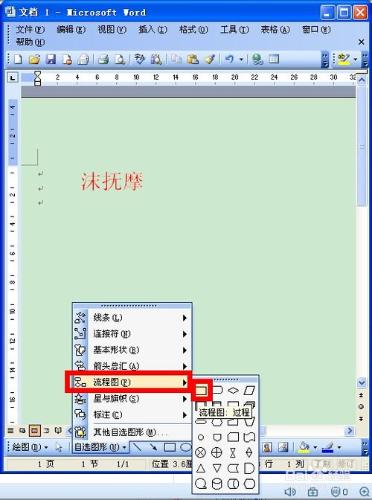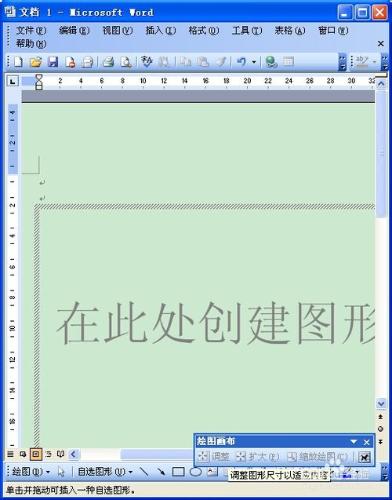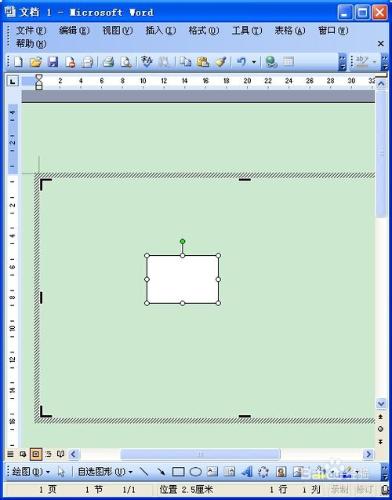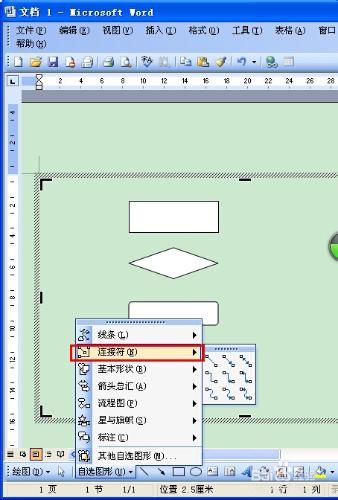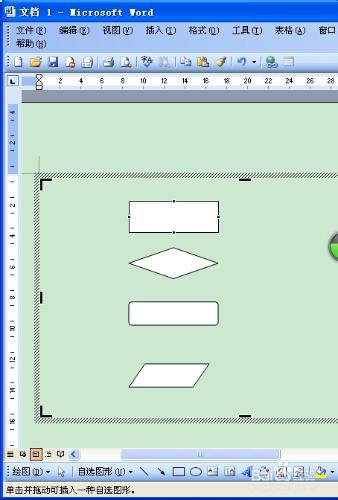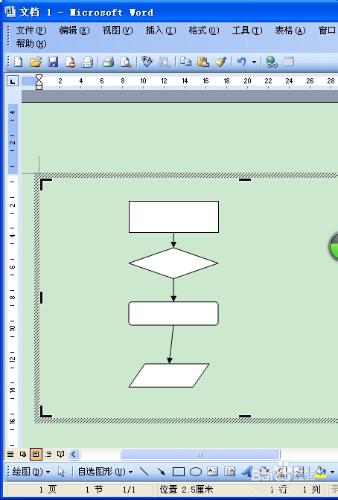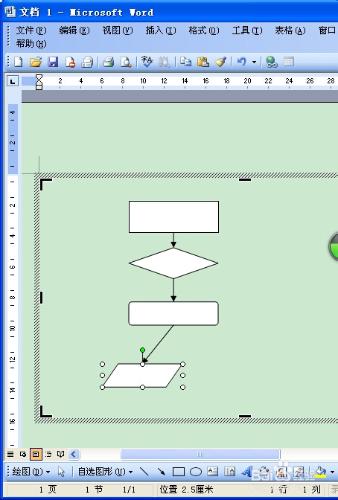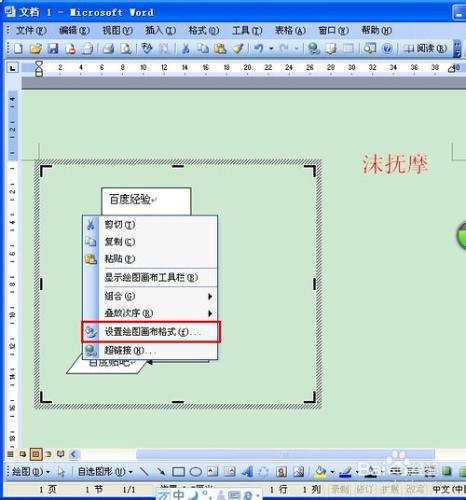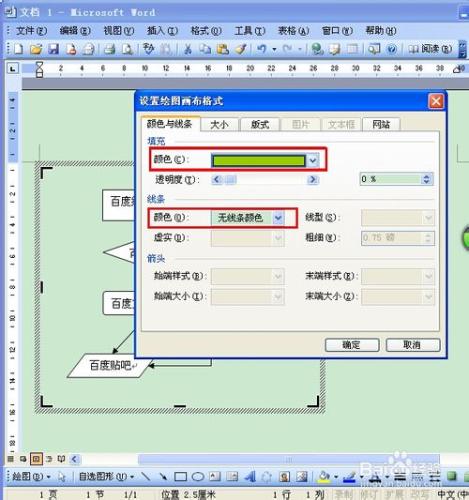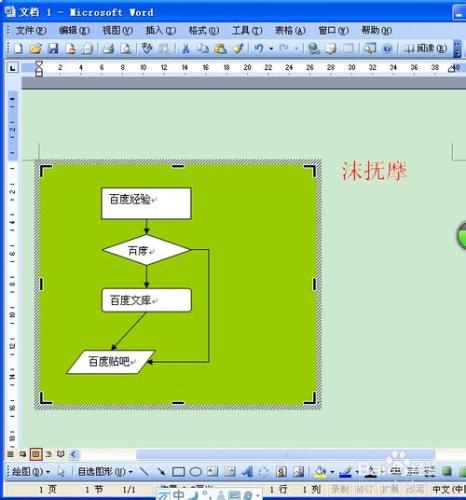在日常辦公中,流程圖可以給我們清楚的展現出一些複雜的數據,讓數據觀看起來更加清晰明瞭。在很多場所能派上非常大的作用,一個工場的生產流程,一個公司的運營模式都只需要用一張流程圖就可以簡單的概括出來,所以製作流程圖是辦公人員必備的武器之一。如果你現在還不會畫流程圖,那也沒關係,看了小編的這個經驗對你會有所幫助的。
工具/原料
Word2003
方法/步驟
單擊“繪圖”工具欄上的“自選圖形”,然後選擇“流程圖”,這裡就可以看到眾多製作流程圖時所用到的形狀了,大家可以選擇自己喜歡的的形狀;
單擊要繪製流程圖的位置,此時會出現個虛框;
在繪圖畫布上插入你選擇的圖形,然後插入;
只需要再重複上面的步驟,插入多種不同的圖形,(如下圖,我已經插入了很多種不同的圖形)
既然是流程圖,自然是要建立各種圖形之間的連接了。這裡我們使用Word提供的一個非常好用的自選圖形——連接符來建立連接。 什麼是連接符?你希望使用線條來連接形狀並保持它們之間的連接嗎?這就是連接符的作用。連接符看起來像線條,但是它將始終與其附加到的形狀相連。也就是說,無論你怎樣拖動各種形狀,只要它們是以連接符相連的,就會始終連在一起;
選擇連接符自選圖形後,將鼠標指針移動到對象上時,會在其上顯示藍色連接符位置,這些點表示可以附加連接符線的位置;
首先用帶箭頭的肘形線連接符和直線連接符將圖形連接到一起,
這時發現你需要將最下面的矩形向下挪動一點,因此你拖動了這個矩形。發現了嗎?連接符在隨著矩形的拖動而有了變化。是的,它始終沒有離開矩形;
現在,要在圖形裡添加文字。用鼠標右鍵單擊形狀,單擊“添加文字”並開始鍵入。可以使用文檔的排版工具對文字進行居中、字體、顏色等屬性修改;要注意的是,在Word中不能向線段或連接符上添加文字,但可以使用文本框可在這些繪圖對象附近或上方放置文字。下圖為流程圖的範例。其中的畫布顏色、線條的顏色都可以通過繪圖工具欄修改;
現在我們給圖形加個底色,鼠標放在圖形內,按右鍵,選擇“設置繪圖畫布格式”。
選擇畫布填充顏色,還可以選擇線條的顏色,樣式等
這是加了填充顏色後的樣子。